Linux下访问Windows文件
- 格式:pdf
- 大小:68.52 KB
- 文档页数:2

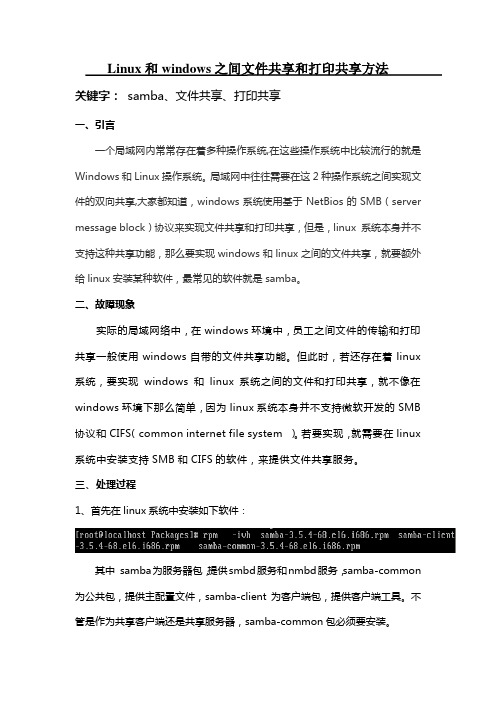
Linux和windows之间文件共享和打印共享方法关键字: samba、文件共享、打印共享一、引言一个局域网内常常存在着多种操作系统,在这些操作系统中比较流行的就是Windows和Linux操作系统。
局域网中往往需要在这2种操作系统之间实现文件的双向共享,大家都知道,windows系统使用基于NetBios的SMB(server message block)协议来实现文件共享和打印共享,但是,linux 系统本身并不支持这种共享功能,那么要实现windows和linux之间的文件共享,就要额外给linux 安装某种软件,最常见的软件就是samba。
二、故障现象实际的局域网络中,在windows环境中,员工之间文件的传输和打印共享一般使用windows自带的文件共享功能。
但此时,若还存在着linux 系统,要实现windows和linux系统之间的文件和打印共享,就不像在windows环境下那么简单,因为linux系统本身并不支持微软开发的SMB协议和CIFS(common internet file system )。
若要实现,就需要在linux 系统中安装支持SMB和CIFS的软件,来提供文件共享服务。
三、处理过程1、首先在linux系统中安装如下软件:其中 samba为服务器包,提供smbd服务和nmbd服务,samba-common为公共包,提供主配置文件,samba-client为客户端包,提供客户端工具。
不管是作为共享客户端还是共享服务器,samba-common包必须要安装。
smbd服务监听tcp 139 和445 端口,主要提供共享文件的访问。
nmbd服务监听 udp 137 和 138 端口,提供基于NetBios 的主机名称解析。
2、配置文件说明:samba服务的配置文件主目录为/etc/samba,其中文件如下:其中,lmhosts为samba服务主机名称解析文件,smb.conf为samba服务的主配置文件,smbusers为虚拟用户映射文件。

linux xftp命令用法Xftp是一个Windows平台下的SFTP/SCP文件传输客户端工具,用于在Windows系统和Linux/Unix系统之间进行文件传输。
它提供了一种安全的文件传输方式,通过加密的方式传输文件,保护文件的安全性。
下面我将从多个角度介绍Linux下Xftp命令的用法。
1. 安装Xftp.首先,你需要在Linux系统上安装Xftp软件。
你可以从官方网站上下载Xftp的安装包,然后按照官方提供的安装说明进行安装。
2. 连接到远程服务器。
一旦安装完成,你可以使用Xftp连接到远程的Linux服务器。
在Xftp的界面上,你需要输入远程服务器的IP地址、用户名和密码,然后点击连接按钮进行连接。
3. 传输文件。
一旦连接成功,你可以在Xftp的界面上进行文件传输操作。
你可以将本地文件上传到远程服务器,也可以从远程服务器下载文件到本地。
Xftp提供了直观的界面和简单的操作,使得文件传输变得非常方便。
4. 设置文件权限。
除了文件传输,Xftp还提供了设置文件权限的功能。
你可以在Xftp的界面上修改远程服务器上文件的权限,包括文件的所有者、用户组和其他用户的权限设置。
5. 管理会话。
Xftp还允许你管理多个会话,你可以保存不同服务器的连接信息,并且可以方便地切换不同的会话,提高了工作效率。
总之,Linux下Xftp命令的用法主要是通过图形界面进行操作,包括连接远程服务器、传输文件、设置文件权限和管理会话等功能。
它为Windows和Linux系统之间的文件传输提供了便利和安全的解决方案。
希望这些信息能够帮助到你。

共享文件夹以及映射目录共享文件夹以及映射 (1)一、设置Windows XP共享文件夹 (2)二、设置Linux共享文件夹 (5)三、访问共享资源以及映射共享资源 (8)1、Linux系统下访问远程共享资源 (8)2、Windows系统下访问远程共享资源 (10)一、设置Windows XP共享文件夹预设值Windows下的共享资源信息如下:IP地址:192.168.16.249共享名:test001共享帐号:user001账号密码:antiy?100Windows XP安装时缺省的共享是“简单共享”,是不安全的文件共享。
下面,在Windows下设置带有用户密码的文件共享。
1、首先,取消默认的“简单共享”。
打开“我的电脑”,依次点击“工具→文件夹选项”,在打开的对话框中选择“查看”选项卡,清空“使用简单共享(推荐) ”前的复选框。
如图1-1所示。
图1-12、然后,创建共享用户。
单击“开始→设置→控制面板”,打开“用户帐户”,创建一个有密码的用户,假设用户名为“user001”,密码为“antiy?100”,需要共享资源的机器必须以该用户共享资源。
如图1-2所示。
3、接下来,设置共享目录。
假设为共享目录为Windows系统下NTFS分区上的目录test001,并设置只有用户user001可以共享该目录下的资源。
用鼠标右键单击要共享的目录“test001”,单击“共享和安全”,选择“共享→共享该文件夹”,点击“权限”,单击“删除”按钮将原先该目录任何用户(everyone)都可以共享的权限删除,再单击“添加”按钮,依次单击“高级→立即查找”,选择用户user001,单击“确定”添加用户user001,并选择用户user001的共享权限(这里是只读)。
如图3-1到3-3所示。
至此,共享目录已创建完成。
图3-1图3-2图3-3二、设置Linux共享文件夹预设值Linux下的共享资源信息如下:IP地址:192.168.232.132共享名:inPath共享帐号:user002账号密码:antiy?200在LINUX系统下设置文件共享,需要安装SAMBA。

win linux 相同文件路径Win和Linux是两个常见的操作系统,它们在文件路径的表示方式上有一些差异。
下面将以Win和Linux相同文件路径为题,描述它们的区别和使用方法。
Win和Linux在文件路径的表示方式上有一些不同。
在Win系统中,文件路径使用反斜杠(\)作为路径分隔符,而在Linux系统中使用正斜杠(/)作为路径分隔符。
这是由于Win系统的历史原因和文件系统的不同所导致的。
例如,假设有一个名为"documents"的文件夹,其中包含一个名为"report.txt"的文件。
在Win系统中,该文件的完整路径可能是"C:\Users\Username\Documents\report.txt",其中C:\是系统盘符,Username是当前用户的用户名。
而在Linux系统中,该文件的完整路径可能是"/home/username/documents/report.txt",其中/home是用户主目录的根目录,username是当前用户的用户名。
在使用这些文件路径时,需要注意以下几点。
首先,Win系统中的路径不区分大小写,而Linux系统中的路径是区分大小写的。
因此,在编写路径时,需要确保大小写的准确性,以免出现路径错误的情况。
Win系统中的路径可以使用驱动器标识符(如C:\或D:\)来表示不同的硬盘或分区。
而在Linux系统中,所有的硬盘和分区都被挂载到文件系统的根目录下,所以不需要使用驱动器标识符。
在使用相对路径时,Win系统使用"."表示当前目录,".."表示上一级目录。
而Linux系统中,当前目录使用"."表示,上一级目录使用".."表示。
Win和Linux在文件路径的表示方式上有一些差异。
了解并掌握这些差异,可以更好地在不同操作系统上进行文件操作和管理。

linux访问windows共享文件夹的方法在Linux系统中,要访问Windows共享文件夹,可以使用以下几种方法:方法一:使用命令行挂载共享文件夹1. 首先,在Linux系统中打开终端。
2. 创建一个本地目录,用于挂载共享文件夹。
例如,创建一个名为"share"的目录:sudo mkdir /mnt/share3. 使用下面的命令挂载Windows共享文件夹:sudo mount -t cifs //Windows主机IP地址/共享目录 /mnt/share -o username=用户名,password=密码,domain=域名其中,Windows主机IP地址是指Windows主机的IP地址,共享目录是Windows主机共享的目录,用户名是Windows系统中的有效用户,密码是该用户的密码,域名是Windows系统中的域名。
4. 如果挂载成功,可以使用cd命令进入/mnt/share目录,查看和访问共享文件夹中的文件。
方法二:使用文件管理器挂载共享文件夹1. 打开文件管理器(例如Nautilus,Dolphin或Thunar)。
2. 在地址栏中输入smb://Windows主机IP地址/共享目录,然后按下回车键。
其中,Windows主机IP地址是指Windows主机的IP地址,共享目录是Windows主机共享的目录。
3.输入用户名和密码,然后点击"连接"按钮。
4.如果连接成功,可以在文件管理器中访问共享文件夹中的文件。
方法三:在fstab中配置自动挂载共享文件夹1. 首先,在Linux系统中打开终端。
2. 使用以下命令安装cifs-utils软件包:sudo apt-get install cifs-utils//Windows主机IP地址/共享目录 /mnt/share cifs username=用户名,password=密码,domain=域名 0 0其中,Windows主机IP地址是指Windows主机的IP地址,共享目录是Windows主机共享的目录,用户名是Windows系统中的有效用户,密码是该用户的密码,域名是Windows系统中的域名。
Linux访问Windows共享文件的方法1、第一种方法:把192.168.0.6此台主机xp系统共享文件夹123,挂载到Centos系统/usr/soft文件夹下。
[root@localhost ~]#mount –t cifs –o username=rong,passwd=’rong1973’//192.168.0.6/123 /usr/soft说明:username=rong,passwd=’rong1973’:此用户名和密码是在xp系统建立的用户名和密码。
//192.168.0.6/123,123是在192.168.0.6此台主机下建立的文件夹。
/usr/soft:soft是Centos系统下在/usr下建立的文件夹。
运行上面命令挂载成功后,如果系统重启,此挂载就消失,为不会消失,可有下列方法:[root@localhost ~]#vi /etc/rc.localmount -t cifs -o username=rong,passwd=‘rong1973’ //192.168.0.6/123 /usr/soft(在文本最后添加此条命令)保存文本退出。
2、第二种方法15.2.1、在Centos系统查看192.168.0.6这台xp系统共享文件夹[root@localhost ~]# smbclient -L 192.168.0.6 -U rong(192.168.0.6此机的用户名)Password: (输入rong帐户的密码),看下图进入192.168.0.6这台主机【软件】共享这个文件夹[root@localhost ~]# smbclient //192.168.0.6/软件-U rongPassword: (输入rong帐户的密码)看下图用ls命令查看【软件】文件夹下的内容用get命令把xp系统【软件】文件夹内的Cleanup.bat文件,复制到Centos系统/opt/afile文件夹下。
在Linux下访问Windows共享⽂件夹说明以下操作以Ubuntu为例,⼤家可以参考。
我在Ubuntu 14.04和16.04都试过了。
Windows共享⽂件夹如果局域⽹内有⼀台Windows主机,将指定⽂件夹设为共享,就可以在局域⽹内访问了。
如果要从Linux下访问该如何操作呢?使⽤ mount.cifsWindows共享⽂件夹使⽤的协议是SMB/CIFS。
因⽽可以使⽤Linux下的smbclient在命令⾏中进⾏操作。
如果想更⽅便地在图形桌⾯环境使⽤,则可以使⽤mount.cifs指令,将共享⽂件夹挂载到指定位置,然后就可以像访问⼀个本地⽂件夹⼀样访问了。
⾸先安装依赖的包使⽤mount.cifs需要cifs-utils软件包(以及cifs-utils依赖的软件包)。
$ sudo apt install cifs-utils(插⼀句嘴:现在apt安装可以直接使⽤apt⽽不⽤apt-get了)挂载共享⽂件夹可以使⽤如下两种指令(效果是⼀样的)sudo mount.cifs //[address]/[folder] [mount point] -o user=[username],passwd=[pw]或者sudo mount -t cifs //[address]/[folder] [mount point] -o user=[username],passwd=[pw]其中共享⽂件夹的地址是Windows主机的地址加上⽂件夹名称,这个可以在Windows主机上看到。
例如//192.168.0.100/share挂载点是Linux本地的⼀个空⽂件夹。
后⾯的选项指定了⽤户名和密码。
⽂件操作挂载成功后,通过图形化的⽂件管理器就可以直接操作了。
复制、粘贴、删除等等。
不过,然⽽,可是……你很快就会发现,这个⽂件夹可读不可写!只能往外⾯复制,不能新建⽂件或者向⾥⾯复制。
查看⽂件夹属性后会发现,原来这个⽂件夹在挂载之后,owner变成了root。
不同的操作系统使用不同的文件系统格式,MS-DOS支持FAT16文件系统,Windows98支持FAT16、FAT32文件系统,WindowsNT支持FAT16、NTFS文件系统,Windows2000则支持FAT16、FAT32、NTFS三种文件系统格式,而Linux差不多支持所有的文件系统格式,但一般使用ext2文件系统。
对于普通的PC用户,使用的大多是Microsoft的windows98操作系统,如果想同时使用Linux操作系统的话,一般使用多重启动。
这时,用户可能希望在Linux下访问Windows文件,比如原来Windows下的mp3、电影等等。
通常,有多种方法实现Linux下对其它文件系统的访问,下面就以在Linux下对Windows98文件系统的访问为例进行介绍: (一)在安装Linux时进行设置。
由于Linux和Windows98两种操作系统使用不同的文件格式,所以在Windows98下安装Linux必须为Linux建立单独的分区,安装过程中有设置分区的步骤,此时,不但可以建立Linux分区,还可以对原FAT文件系统进行挂装,因为Linux 把磁盘设备也看成是特殊的文件,这时如果为Windows98操作系统的逻辑分区C、D分别设立如/DOSC、/DOSD的挂装点,那么在安装完Linux后就可以在/DOSC、/DOSD目录下访问原来C、D分区上的文件了。
(二)如果在安装时没有为Windows98分区设立挂装点,也可以在安装完成后进入Linux 运行mount命令(必须以root身份登录)挂装,mount命令的具体格式是:
mount〔-afFhnrvVm〕〔-l<标签>〕〔-o<选项>〕〔-t<文件系统>〕〔设备名称〕〔挂入点〕
比如,用户的Windows98在系统IDE设备上的第一个分区上,如果要将它挂装在/DOSC下,可以使用下面的命令:
mount -t vfat /dev/hda1 /dosc
使用mount挂装设备时会记录信息在/etc/mtab文件中,运行unmount命令时将记录清除。
(三)手动修改/etc/fstab文件。
/etc/fstab文件的内容被用来在Linux 下自动挂装各种文件系统,文件中的每一行都提供了一种设备的信息,这种设备可以被挂装在Linux文件系统下的一个目录中。
在Linux启动过程中,init进程执行一个脚本文件,该脚本调用带有-a参数的mount命令,用mount来读/etc/fstab,并挂装所有列出的文件系统(带noauto 选项的除外)。
下面是一个典型的/etc/fstab文件(其中Windows98安装在第一块硬盘上,Linux安装在第二块硬盘上):
ABEL=/ / ext2 defaults 1 1
/dev/hda1 /dosc vfat defaults 0 0
/dev/fd0 /mnt/floppy auto noauto,owner 0 0
none /proc proc defaults 0 0
none /devpts devpts sid=5,mode=620 0 0
/dev/hdb5 swap swap defaults 0 0
/dev/cdrom /mnt/cdrom iso9660 noauto,owner,kud2ure 0/0
/etc/fstab文件的第一列是设备名,第二列是挂装点,第三列表示在设备上的文件系统的类型,第四列是应用于特定设备的一组选项,通常为defaults,表示的含义有:这个设备在引导阶段被挂装、只有root用户可以挂装它、挂装后可以进行读或写操作,此选项如是noauto,则表示引导时该设备不会被自动挂装,而user选项表示任何用户都可以挂装该设备。
以上面的etc/fstab文件为例,如果想在Linux下挂装Windows98操作系统的D分区(假设挂装点为/dosd),则可以在上文件中加入一行:
/dev/hda5 /dosd vfat defaults 0 0
然后存盘,重新启动后就可以访问Windows98操作系统的D分区了。
补充:fstab 栏位说明
第一栏(fs_spec): 实际的 device 名称
第二栏(fs_file): 对应到的目录结构(mount point)
第三栏(fs_vfstype):该 partition 的档案系统,常见的有: minix、ext、ext2、msdos、iso9660、nfs、swap
第四栏(fs_mntops): 在 mount 时的参数
第五栏(fs_freq): 在使用 dump 时是否记录,不需要则输入0 第六栏(fs_passno): 决定在开机时执行 fsck 的先后顺序。